BACK
iPhone iPod iPad
スマートフォンがごく当たり前のように普及した現在、iPhoneのユーザーも増数多く存在します。しかし、まれにiPhone7のスクリーンが黄色っぽくなっていることがあり、そうした経験をされた方もいらっしゃるでしょう。こうした現象が起こるのは、いくつかの原因が考えられます。主な原因として考えるのは、「Night Shift」やアクセシビリティといった機能が働いているケースの他に、カラーフィルタやホワイトポイントが関係しているケースなどです。そこで今回は、スクリーンが黄色っぽくなる原因と、それらを解消するためのスクリーンの色温度を調整する方法についてご紹介します。
iPhone7の画面が黄色っぽくなる原因の一つとして考えられるのが、iPhone7に備えられている「Night Shift」の機能です。この機能がONになっていると、スクリーンが黄色っぽくなるケースがあります。「Night Shift」とは、スクリーンから出るブルーライトを減らすための機能です。この機能を確認するには、設定アプリで「画面表示と明るさ」から「「Night Shift」を開き、「時間指定」および「手動で明日まで有効にする」の項目がOFFになっていることをチェックして下さい。
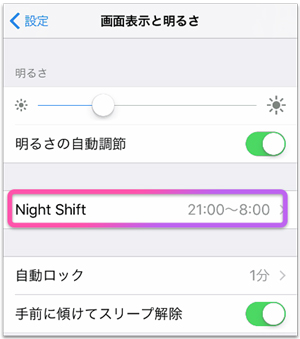
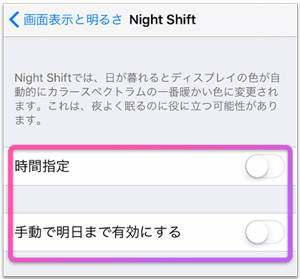
iPhone7をはじめとするiOSには、iPhoneの使い勝手をよくしたり、表示をより見やすくするために準備されている、アクセシビリティの機能が付いています。アクセシビリティの機能には、スクリーンの色合いを変更できるものがあります。この機能の影響でiPhone7のスクリーンが黄色っぽい可能性がありますので、一度点検を行いましょう。点検するには、設定アプリで「一般」を選び、「アクセシビリティ」を選択します。続いて項目が表示されますので、それぞれの項目について点検をします。「ズーム機能」の項目では、ズーム機能がオフになっているかを確認します。
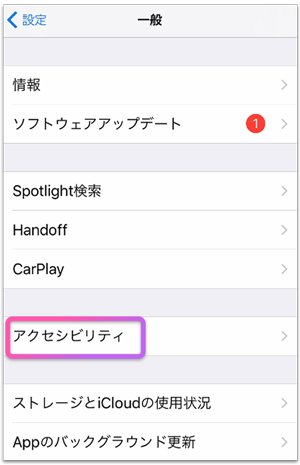
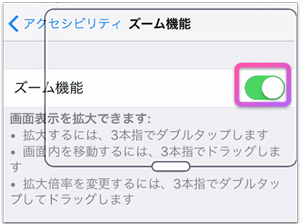
そして、「ディスプレイ調整」で「色を反転」および「カラーフィルタ」、そして「ホワイトポイントを下げる」の項目をオフにします。この「ホワイトポイントを下げる」の項目はiOS9にも搭載されていましたが、iOS10においては手動でホワイトポイントをどれくらい下げるか設定することが可能になりました。コントロールセンターで調整することができるディスプレイの明るさと合わせることによって、従来よりも細かい明るさの調整が可能になります。ホワイトポイントの項目を確認したら、「コントラストを上げる」の項目で「透明度を下げる」と「色を濃くする」をオフにしましょう。
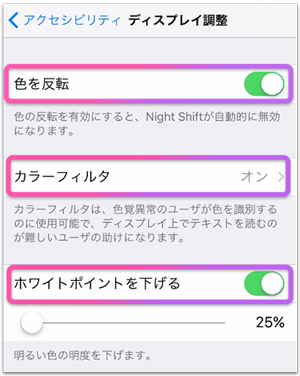
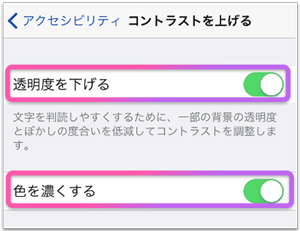
設定を一通り見直しても色が思わしくない場合は、液晶の個体差が要因になっている可能性があります。中には、購入当初から黄色っぽい状態になっている液晶も存在するようです。こうしたケースでは、まず「iOS 10」に追加された「カラーフィルタ」を使うことで、発色を調整することができます。調整するには、設定アプリの「一般」から「アクセシビリティ」を選び、「ディスプレイ調整」で「カラーフィルタ」を開きます。開いたら、「カラーフィルタ」をオンにしましょう。次に、「色合い」を選択しますが、項目の下に配置されている「強さ」と「色相」を調整していきます。この時、画面の上に表示される色鉛筆を参考にすれば、調整がしやすくなります。スライダーを左右にスライドさせると、別な色見本が出ます。こうした調整を行っても改善されない場合は、液晶などが故障している可能性が疑われますので、Appleの「サポート窓口」に連絡しましょう。
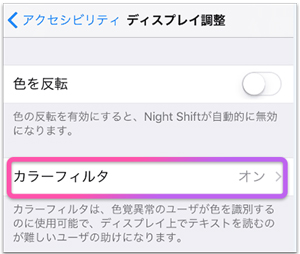
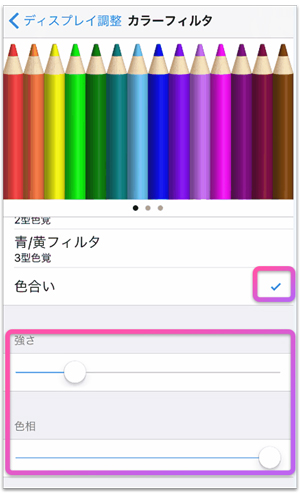
いかがでしたか。iPhone7のスクリーンがスクリーンが黄色っぽくなった場合は、まずは原因になっていると考えられる項目をチェックし、スクリーンの色温度を適切に調整していくと解決します。今回ご紹介したやり方は自分でも調整できる方法なので、まずは自分自身でやってみて、それでも改善しない場合にはサポート窓口へ相談してみて下さい。
関連記事:音楽をiTunesからをAndroidスマホに転送する方法


Jun 22,2017 16:16 pm 編集者 小池由貴 カテゴリー iPhone活用
フォロー@Wondershare_jp